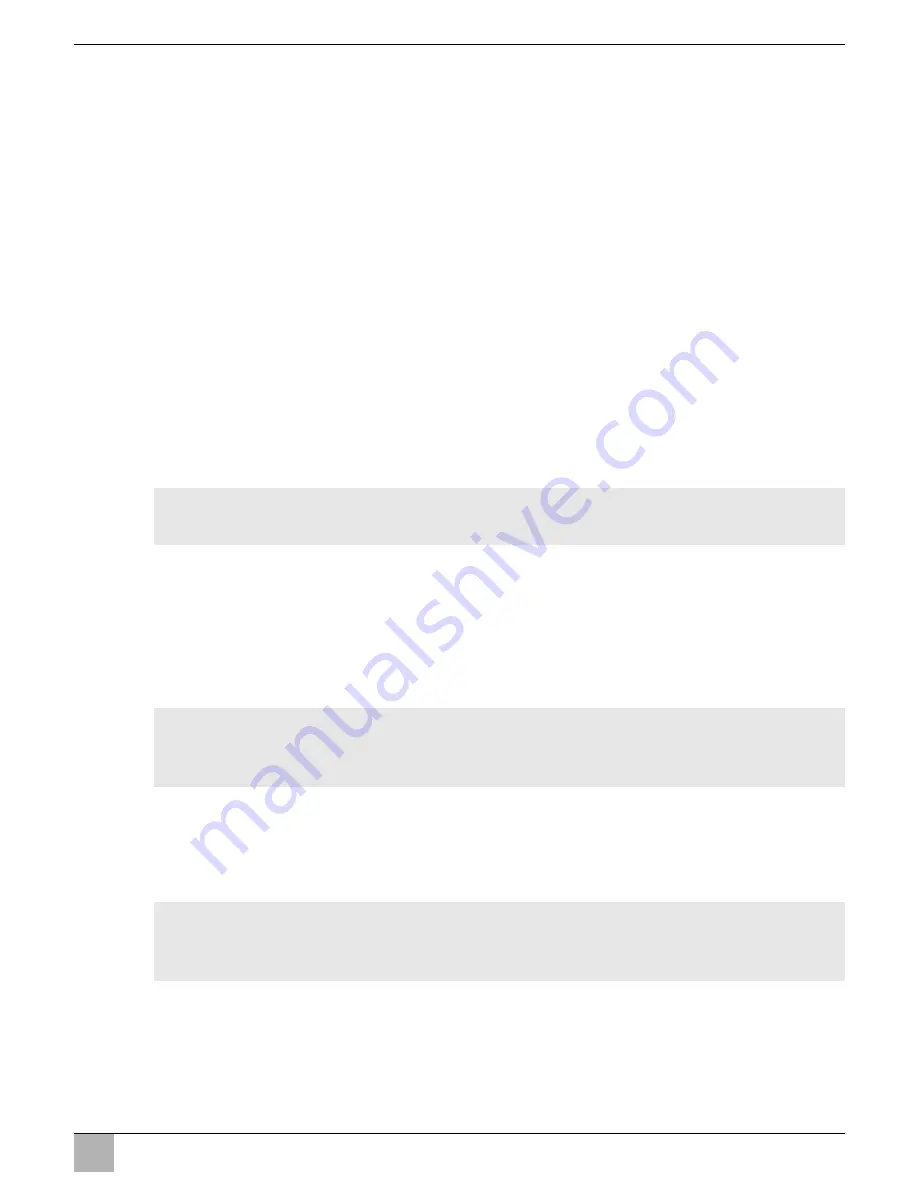
PerfectView M55L, M75L
Montáž monitoru LCD
CS
203
P
ř
i instalaci p
ř
ívodních kabel
ů
dodržujte následující pokyny:
Používejte k instalaci p
ř
ívodních kabel
ů
podle možnosti originální pr
ů
chodky nebo jiné
možnosti vedení, nap
ř
. ventila
č
ní m
ř
ížky. Pokud nejsou dostupné žádné pr
ů
chodky,
musíte vyvrtat otvor
∅
22 mm. Nejd
ř
íve se podívejte, zda je na druhé stran
ě
p
ř
ípad-
ného otvoru dostatek volného místa (obr.
2
, strana 4).
Zakryjte otvor pr
ů
chodkou (obr.
b
1, strana 7) v základní desce držáku monitoru.
K zabrán
ě
ní poškození kabel
ů
pokládejte kabely vždy v dostate
č
né vzdálenosti od
horkých sou
č
ástí vozidla (osv
ě
tlení, topení, ventilátory apod.).
Pamatujte p
ř
i instalaci kabel
ů
(obr.
3
, strana 4):
– kabely nesmíte ost
ř
e zalamovat nebo zkrucovat,
– kabely se nesm
ě
jí d
ř
ít o rohy a hrany,
– kabely nesm
ě
jí být bez ochrany instalovány v pr
ů
chodkách s ostrými hranami.
P
ř
ipojení monitor k videosystému couvací kamery (obr.
d
, strana 8)
➤
Položte p
ř
ívodní kabel držáku monitoru na palubní desku.
➤
Zapojte zástr
č
ku kabelu monitoru (
2
) do zásuvky (
4
) p
ř
ívodního kabelu (
3
).
Zástr
č
ka musí slyšiteln
ě
zacvaknout.
A
➤
P
ř
ipojte
č
ervený a
č
erný kabel p
ř
ívodního kabelu ke vhodnému zdroji nap
ě
tí:
– P
ř
ipojte
č
ervený kabel (
5
) ke svorce 15 (zapalování).
– P
ř
ipojte
č
erný kabel (
6
) ke svorce 31 (kostra).
➤
Pokud má být monitor aktivován p
ř
i za
ř
azení zpáte
č
ky, p
ř
ipojte zelený kabel (
7
) ke
kladnému vodi
č
i sv
ě
tla zpáte
č
ky.
I
➤
Pokud má být monitor aktivován nap
ř
. p
ř
i aktivaci ukazatele zm
ě
ny sm
ě
ru jízdy, p
ř
i-
pojte následující
ř
ídicí kabel ke kladnému vodi
č
i ukazatele zm
ě
ny sm
ě
ru jízdy:
– Bílý kabel (
8
)
I
POZOR! Nebezpe
č
í poškození!
P
ř
i p
ř
ipojování ke zdroji nap
ě
tí pamatujte na správné pólování.
POZNÁMKA
Pokud je na zeleném kabelu (
7
) nap
ě
tí, bude aktivována couvací kamera. Cou-
vací kamera má prioritu.
POZNÁMKA
Pokud je v tomto
ř
ídicím kabelu nap
ě
tí, bude aktivován vstup videosignálu
CAM2.
Содержание PerfectView M55L
Страница 3: ...PerfectView M55L M75L 3 1 4 8 12 13 14 9 11 5 6 7 2 3 10 1...
Страница 4: ...PerfectView M55L M75L 4 2 3 4 5 6 7...
Страница 5: ...PerfectView M55L M75L 5 8 1 3 2 9...
Страница 6: ...PerfectView M55L M75L 6 1 2 3 4 5 6 7 8 0...
Страница 7: ...PerfectView M55L M75L 7 1 2 3 a 1 b 1 2 c...
Страница 8: ...PerfectView M55L M75L 8 1 3 2 9 6 10 5 8 4 7 11 d...
Страница 166: ...PerfectView M55L M75L RU 166 2 A 30 15 31 58 1 12 3 31...
Страница 167: ...PerfectView M55L M75L RU 167 1 1 3 1 2 3 1 3 3 3 4...
Страница 168: ...PerfectView M55L M75L RU 168 A 4 4 5 4 8 5...
Страница 170: ...PerfectView M55L M75L RU 170 6 6 1 DVD RAM Mount 6 2 0 6 1 2 P 3 1 2 4 1 2...
Страница 172: ...PerfectView M55L M75L RU 172 7 7 1 1 3 4 5 6 7 8 9 1 2 10 11 12 13 14...
Страница 173: ...PerfectView M55L M75L RU 173 7 2 6 7 4 8 5 2 4 a 7 b 7 a 7...
Страница 174: ...PerfectView M55L M75L RU 174 7 3 d 8 A 1 2 20 3 4 20 5 12 24 15 30 6 7 CAM1 8 CAM2 9 6 CAM1 1 10 6 CAM2 2 11 6 CAM3 3...
Страница 175: ...PerfectView M55L M75L RU 175 22 2 4 b 1 7 3 4 d 8 2 4 3 A 5 15 6 31 7 I 8 7...
Страница 176: ...PerfectView M55L M75L RU 176 I CAM1 9 1 CAM2 10 2 I CAM3 11 8 8 1 P 0 2 6 8 2 P 0 2 6 CAM2 1 5 A...
Страница 178: ...PerfectView M55L M75L RU 178 8 5 c 7 CAM1 1 CAM3 2 CAM1 CAM1 CAM 9 A 10 11 M...
















































